iPad 使用手冊
- 歡迎使用
-
- 支援的機型
- iPad mini 4
- iPad mini(第五代)
- iPad mini(第六代)
- iPad(第五代)
- iPad(第六代)
- iPad(第七代)
- iPad(第八代)
- iPad(第九代)
- iPad Air 2
- iPad Air(第三代)
- iPad Air(第四代)
- iPad Air(第五代)
- iPad Pro 9.7 吋
- iPad Pro 10.5 吋
- iPad Pro 11 吋(第一代)
- iPad Pro 11 吋(第二代)
- iPad Pro 11 吋(第三代)
- iPad Pro 12.9 吋(第一代和第二代)
- iPad Pro 12.9 吋(第三代)
- iPad Pro 12.9 吋(第四代)
- iPad Pro 12.9 吋(第五代)
- iPadOS 15 的新功能
- 版權所有
在 iPad 上的「郵件」中檢查您的電子郵件
在「郵件」App ![]() 中,您可以閱讀電子郵件、加入聯絡人,以及無需打開電子郵件即可預覽內容。
中,您可以閱讀電子郵件、加入聯絡人,以及無需打開電子郵件即可預覽內容。
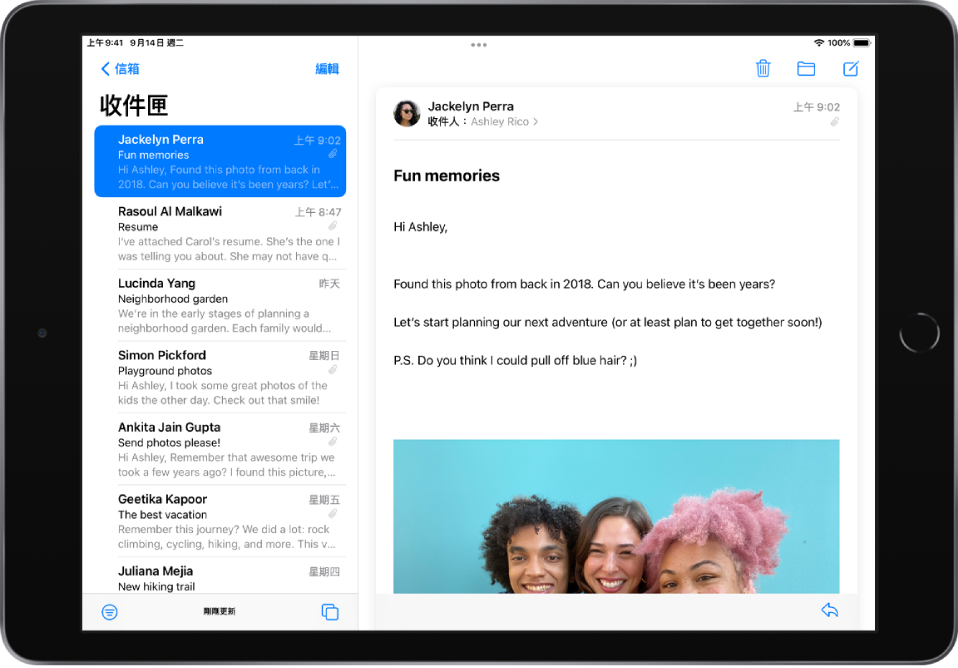
閱讀電子郵件
從信箱列表中,點一下您想閱讀的電子郵件。
預覽電子郵件和選項列表
從信箱列表中,按住電子郵件來預覽其內容,及查看用於回覆、封存等操作的選項列表。
為每封電子郵件顯示較長的預覽內容
在收件匣列表中,「郵件」預設為顯示每封電子郵件的兩行文字。您可以選擇在不打開電子郵件的情況下查看更多行文字。
前往「設定」![]() >「郵件」>「預覽」(位於「郵件列表」下方),然後選擇最多五行。
>「郵件」>「預覽」(位於「郵件列表」下方),然後選擇最多五行。
顯示全部對話
請前往「設定」![]() >「郵件」,然後開啟「以討論串來分類」(在「討論串」下方)。
>「郵件」,然後開啟「以討論串來分類」(在「討論串」下方)。
【注意】您也可以在「設定」>「郵件」中更改其他設定,例如「收合已讀郵件」或「最新的郵件置於最上方」。
在「收件匣」中顯示「收件人」和「副本」標籤
前往「設定」![]() >「郵件」,然後開啟「顯示收件人/副本標籤」(在「郵件列表」下方)。
>「郵件」,然後開啟「顯示收件人/副本標籤」(在「郵件列表」下方)。
您也可以檢視「收件人/副本」信箱,所有註名給您的郵件都集中在這裡。若要顯示或隱藏,請點一下「郵件」App 左上角的 ![]() ,點一下「信箱」上方的「編輯」,然後選取「收件人或副本」。
,點一下「信箱」上方的「編輯」,然後選取「收件人或副本」。
加入聯絡人中或設為 VIP
在電子郵件中,點兩下聯絡人姓名或電子郵件地址,然後執行以下其中一項操作:
加入聯絡人:點一下「新增聯絡人」或「加入現有的聯絡人」。
您可以加入電話號碼、其他電子郵件地址等等。
加入 VIP 列表:點一下「加入 VIP」。
感謝您提供意見。